 |
Pour vous aider à suivre ce tuto
Cliquez pour déplacer le crayon
|
Ouvrir une image 600x400 blanc
Sélection tout
Ouvrir "truelovetag.jpg"
Edition / Copier
Edition / Coller / Ajuster dans la sélection
Enter
Ouvrir "sharlimarMask67.jpg"
Sélection / Importer une sélection
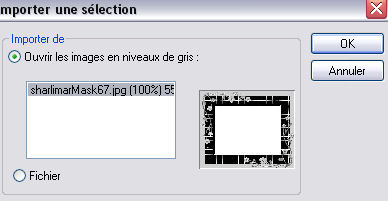
Sélection / Copier une sélection dans la bibliothèque d'objets
Double clic sur le masque
Sélection / Convertir en objet
Objet / Réorganiser / Amener devant
Objet / Ombre 1ère vignette 1-0-40-100-3 noir
Enter
Outil baguette magique avec ces paramètres

Sélectionner le rectangle central
Ouvrir "Tube2097_Femme_26_12_08_sdt.png"
Ajuster / Redimensionner à 75%
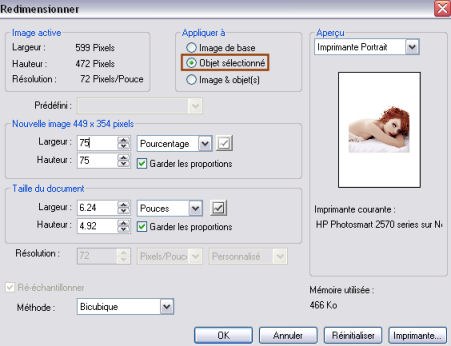
Edition / Copier
Edition / Coller / Comme objet
Placer correctement au centre du rectangle
Sélection / Inverser
Touche "delete" de votre clavier
Sélection / Sans
Ouvrir "RubaN563.png"
Ajuster / Redimensionner à 90%, objet sélectionner
Edition / Copier
Edition / Coller / Comme objet et placer comme sur le modèle
Objet / Ombre 1ère vignette 1-0-40-100-3 noir
Enter
Sélection / Tout
Sélection / Etendre-Réduire / Réduire de 4

Sélection / Inverser
Sélection / Convertir en objet
Objet / Réorganiser / Amener à l'avant
Edition / Remplir de la couleur #943F04
Objet / Ombre 5ème vignette 0-100-5 noir
Enter
Outil texte, Police "Gando BT" , taille 65, couleur #943F04

Ecrire "Message d'amour" et placer comme sur le modèle
Objet / Ombre 5ème vignette 50-100-5 noir
Enter
Outil texte, Police "Gando BT" , taille 41, couleur #943F04
Ecrire "Kisses are messengers of love..." et placer comme sur le
modèle
Objet / Ombre 5ème vignette 50-100-5 noir
Enter
Signer
Objet / Fusionner tout
Ouvrir "sonstiges271.png"
Ajuster / Redimensionner à 40%, objet sélectionner
Edition / Copier
Edition / Coller / Comme objet
Edition / Rotation et pivotement / Pivoter horizontalement
Placer en bas à droite (voir modèle)
Dupliquer
Edition / Rotation et pivotement / Pivoter horizontalement
Placer dans le rectangle central (voir modèle)
Dupliquer
Ajuster / Redimensionner à 40%, objet sélectionner
Placer en haut à droite (voir modèle)
Renommer les 3 bouches en "bouche1", "bouche2 et "bouche3" en
partant du bas
Préparation de l'animation
Fermer "bouche1", "bouche2" et "bouche3"
Fichier / Enregistrer sous / et nommer la "animation1"
Ouvrir "bouche2"
Fichier / Enregistrer sous / et nommer la "animation2"
Ouvrir "bouche3" et fermer "bouche2"
Fichier / Enregistrer sous / et nommer la "animation3"
Fermer "bouche3" et ouvrir "bouche1"
Fichier / Enregistrer sous / et nommer la "animation4"
Animation
Fenêtre / Basculer / Gif animator
Fichier / Assistant animation
Largeur à 600 et hauteur à 400
Suivant
Cliquer sur "Ajouter une image" et aller chercher vos 4
animations dans l'ordre animation1, animation2, animation3 et
animation4
Suivant, suivant, terminer
Sélectionner la 1ère image
Image / Propriétés d'image et mettre à 150
Sélectionner les 3 autres images
Image / Propriétés d'image et mettre à 50
Fichier / Enregistrer sous / Fichier Gif
Création faite sur base du tuto



Tutoriel d'adaptation créé le 30 avril 2009